Поправка: Приложенията, налични за множество потребители, не се стартират в Windows 10
Ако имате няколко потребителски акаунта в Windows 10 и сте инсталирали някои универсални приложения за всички потребители, може да се сблъскате с проблем, че такива приложения не се стартират. Докато приложенията работят за потребителя, който ги е инсталирал, те може да не успеят да се стартират за други потребители и менюто "Старт" не може да бъде отхвърлено. Ето какво да направите в този случай.
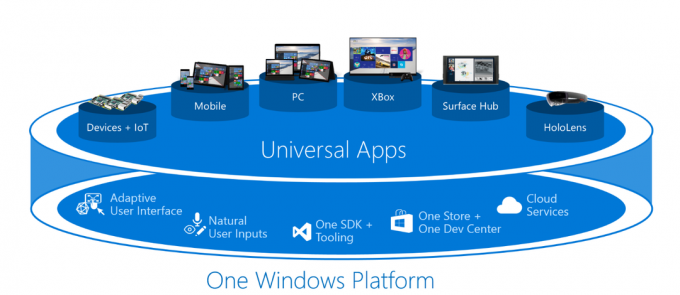 Това е добре познат проблем в Windows 10. Това неочаквано поведение е причинено от повредени записи в системния регистър, което причинява конфликт при стартиране на инсталираните или актуализирани приложения. Ако току-що сте надстроили до Windows 10 от по-ранна версия на Windows, вероятно нямате инсталирани актуализации, които са кумулативни. В този случай трябва да инсталирате KB3074683. Тази актуализация се замества от по-късни кумулативни актуализации, така че докато имате инсталирани всички най-нови налични актуализации, това няма да се случи за приложения, които инсталирате след този момент.
Това е добре познат проблем в Windows 10. Това неочаквано поведение е причинено от повредени записи в системния регистър, което причинява конфликт при стартиране на инсталираните или актуализирани приложения. Ако току-що сте надстроили до Windows 10 от по-ранна версия на Windows, вероятно нямате инсталирани актуализации, които са кумулативни. В този случай трябва да инсталирате KB3074683. Тази актуализация се замества от по-късни кумулативни актуализации, така че докато имате инсталирани всички най-нови налични актуализации, това няма да се случи за приложения, които инсталирате след този момент.
Въпреки това, все още може да сте засегнати от този проблем поради някоя от следните причини:
- Създадохте потребителски акаунти и инсталирате приложения, преди да пристигнат гореспоменатите актуализации за вашата операционна система.
- Купили сте устройство с предварително инсталиран Windows 10 и сте инсталирали определени приложения за множество акаунти, преди да инсталирате корекции за сигурност чрез Windows Update.
- Ти имаш деактивиран Windows Update в Windows 10.
В горните сценарии инсталирането на кумулативни актуализации няма да разреши този проблем, ако вече сте се сблъсквали с него.
За щастие, Microsoft създаде специален инструмент за отстраняване на неизправности, за да разреши този проблем. Трябва да направите следното.
- Изтеглете пакета за отстраняване на неизправности от ТУК.
- Когато бъдете подканени, изберете да отворите файл cssemerg70008.diagcab.
- Следвайте инструкциите, които се появяват на екрана.
Това трябва да реши проблема.
